Jei kyla „Windows“ sistemos problemų ir yra pakankamai atsarginių kopijų, failus ir aplankus atkurti yra gana lengva. Viena iš sričių, iš kurios paprastai sunkiau atkurti duomenis ar informaciją, yra „Windows“ registras, kurio nėra veikiančioje sistemoje. Galbūt turite atsargines registro failų kopijas, pvz., SOFTWARE ar NTUSER.DAT, tačiau iš tikrųjų pats neprisijungusio registro skaitymas ir duomenų eksportavimas iš jo nėra toks paprastas.
Net kai kurie patyrę vartotojai nesuvokia, kad „Windows“ registro rengyklėje yra įmontuota parinktis įkelti registro avilius iš išorinio šaltinio. Tada konkretūs raktai ir reikšmės gali būti eksportuojami į .REG failą ir importuojami į kitą sistemą. Avilio failai gali būti iš registro failų atsarginės kopijos arba iš nenaudojamos ar neprisijungusios sistemos registro. Viskas, ką jums reikia padaryti, tai eiti į Failas> Įkelti avilį ir ieškoti išorinio registro failo.

Įkelti išorinius registro avilius turi apribojimą, ty juos galima įkelti tik į HKEY_LOCAL_MACHINE arba HKEY_USERS jūsų vietiniame registre. Pažymėkite vieną iš pirmųjų arba Load Hive parinktis bus pilka. Taip pat turėsite suteikti pakrautam aviliui pasirinktinį pavadinimą ir jis sėdės HKLM arba HKU viduje kaip raktas. Išorinis avilys liks visam laikui prijungtas prie „Regedit“, kol bus pasirinktas įrašas ir pateksite į Failas> Iškrauti avilį. Nors nesunku rasti ir eksportuoti konkrečius raktus iš išorinio registro avilio, yra viena pagrindinė problema. „Regedit“ eksportuos raktą tiksliai nurodytu keliu. Vietoj standartinio kelio, pavyzdžiui, HKEY_CURRENT_USER \ Software \ MySoftware, eksportuotas raktas parodys kažką panašaus į HKEY_LOCAL_MACHINE \ _Raymondcc_NTUSERDAT_ \ Software \ MySoftware. Importuojant .REG failą su tais duomenimis, raktai ir reikšmės į registrą būtų importuojami visiškai netinkamoje vietoje.
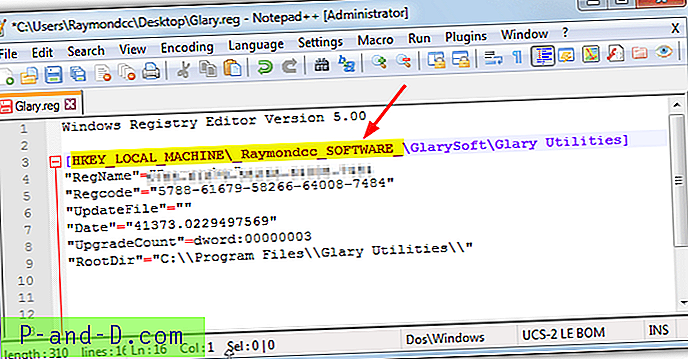
Prieš importuodami savo registro failą sistemoje, reikia išspręsti šią problemą ir pataisyti kelius. To nepadarius, registro duomenys yra nenaudingi. Čia parodome du būdus, kaip tai padaryti.
1. „ RegistryViewer“
Mes išbandėme daugelį registro redaktorių ir įrankių, norėdami išsiaiškinti, ar jie gali ištaisyti kelio problemą eksportuodami raktą, tačiau tik vienas, kurį radome, gali būti „RegistryViewer“. Programa nėra tradicinis registro rengyklė ir visai nesąveikauja su vietiniu registru, tačiau ji yra specialiai sukurta registrų neprisijungus peržiūrai ir raktų eksportavimui. „RegistryViewer“ yra nešiojamas, nors nedidelė problema yra ta, kad programa archyvuojama RAR formatu, todėl jums reikės archyvuotojo, galinčio valdyti .RAR failus.
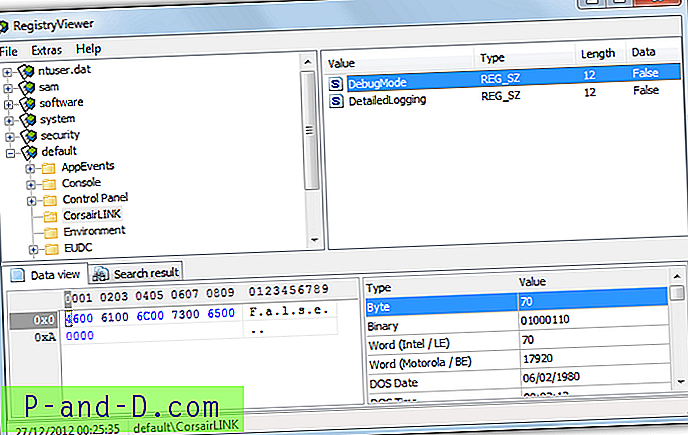
Yra keli būdai, kaip pridėti registro avilio failus į programą: įmeskite PROGRAMINĖS ĮRANGOS, SAM, APSAUGOS, SISTEMOS arba NTUSER.DAT langą arba eikite į Failas> Atidaryti registro failus. Tame lange kiekvieną failą galima rasti atskirai. Yra daug galimybių pridėti DEFAULT ir USERDIFF, bet vargu ar jų reikės. Visi registracijos failai, išskyrus vieną, paprastai yra „Windows \ System32 \ Config“, NTUSER.DAT yra aplanke Vartotojai \ {vartotojo vardas}.
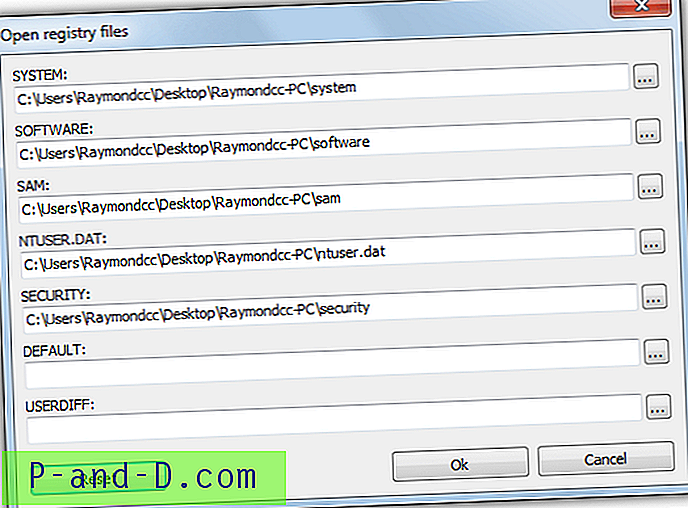
Kai registro avilio failai rodomi programoje, jie iš tikrųjų rodomi kaip įkelti failų pavadinimai, tokie kaip NTUSER.DAT. Svarbi dalis įvyksta naršant raktą, dešiniuoju pelės mygtuku spustelėkite jį ir pasirinkite Export (Ctrl + E). Atidarykite išsaugotą .REG failą teksto rengyklėje ir pastebėsite, kad pagrindiniai keliai yra teisingi ir nenurodo į klaidingą kelią, kaip jie būtų „Regedit“.
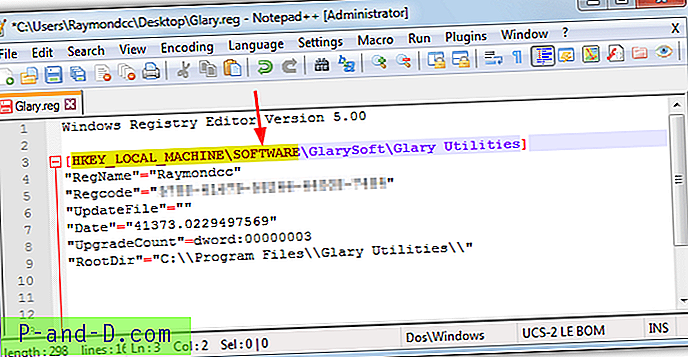
Tai gali padėti sutaupyti daug laiko, jei turite keletą raktų, kuriuos norite eksportuoti iš neprisijungusio registro. Naudinga paieškos parinktis leidžia ieškoti teksto pagal rakto pavadinimą, vertės pavadinimą arba vertės duomenis. Norėdami pereiti tiesiai prie klavišo, apatinėje srityje spustelėkite paieškos rezultatą. „RegistryViewer“ turi problemą bandant eksportuoti didelius duomenų kiekius. Mes nustatėme, kad maždaug 15 MB verta maždaug apriboti, kol gausite klaidą „Iš atminties“. Tikėtina, kad klausimas nebus išspręstas, nes programa pradėta rengti 2010 m.
Atsisiųskite „RegistryViewer“
2. Pataisykite registro įrašus naudodami teksto rengyklę
„Registry Viewer“ yra puikus ir paprastas būdas automatiškai eksportuoti teisingus registro kelius, kad būtų galima tiesiogiai importuoti į kitą registrą. Kitas akivaizdesnis būdas yra pakeisti klaidingus raktų kelius teisingais teksto rengyklės keliais. Tai, ko jums reikia, yra teksto rengyklė su radimo ir keitimo funkcija, „Windows Notepad“ to negali padaryti, tačiau yra daugybė aplinkinių, įskaitant „Notepad ++“ arba „Notepad2 Mod“.
Vienintelis dalykas, kurį tikrai reikia atsiminti, tiekiant pasirinktinį pavadinimą į importuotą avilį, įsitikinkite, kad suteikiate jam unikalų pavadinimą, kuris greičiausiai neprieštaraus jokiam kitam raktui ar vertei, kuri gali būti saugoma registre.
1. Atidarykite „Regedit“ ir importuokite neprisijungusio registro avilį spustelėdami HKEY_LOCAL_MACHINE ir eidami į Failas> Įkelti avilį.
2. Suraskite ir įkelkite registro avilio failą, tada suteikite jam unikalų pavadinimą. Šiame pavyzdyje įkeliame neprisijungusį PROGRAMINĖS ĮRANGOS registro avilį ir vadiname jį _Raymondcc_SOFTWARE_ Kai pakeitimas bus atliktas, greičiausiai kiti raktai ar reikšmės registre neturės šio pavadinimo, taigi nieko daugiau nepaveiksime.
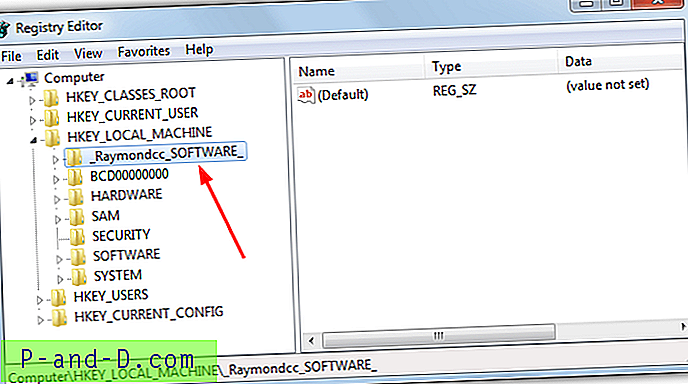
3. Suraskite norimą išsaugoti registro raktą ir dešiniuoju pelės mygtuku spustelėkite> Eksportuoti, suteikdami failui pavadinimą. Įkelkite .REG į teksto rengyklę (ne dukart spustelėkite jos, kad atidarytumėte). Šiame pavyzdyje naudosime populiarųjį užrašų knygelę ++.
4. Vienoje iš linijų pažymėkite HKEY_LOCAL_MACHINE ir pasirinktinį pavadinimą nuo 2 veiksmo, mūsų atveju, _Raymondcc_SOFTWARE_, tada spustelėkite Search> Replace (Ctrl + H). Jei tai padarysite, automatiškai užpildysite lauką Rasti ką su pakeista eilute.
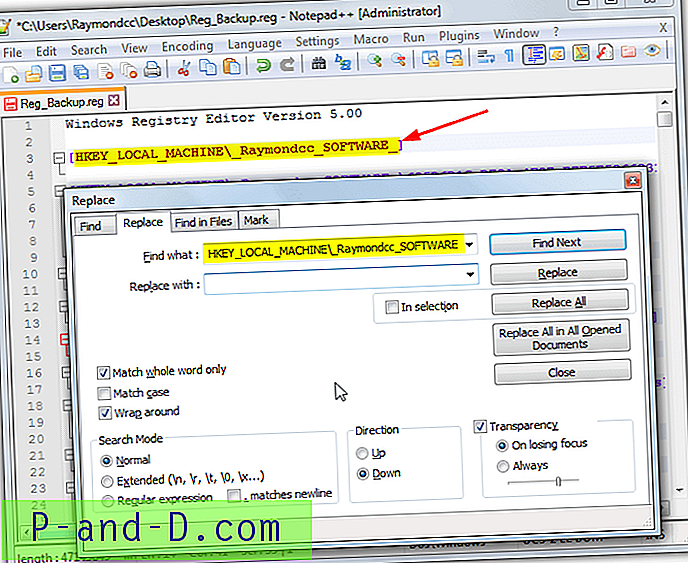
5. Ką įdėsite į lauką Pakeisti su, priklauso nuo to, kurį registro avilio failą įkėlėte į registro rengyklę. Jei iš pradžių įkėlėte avilį kairėje apačioje, įveskite tekstą dešinėje į lauką Pakeisti su:
Numatytasis - HKEY_USERS \ .DEFAULT
NTUSER.DAT - HKEY_CURRENT_USER
SAM - HKEY_LOCAL_MACHINE \ SAM
APSAUGA - HKEY_LOCAL_MACHINE \ SAUGUMAS
PROGRAMINĖ ĮRANGA - „HKEY_LOCAL_MACHINE \ SOFTWARE“
SISTEMA - HKEY_LOCAL_MACHINE \ SYSTEM
6. Spustelėkite Pakeisti visus ir įrašai turėtų būti pakeisti teisingu registro keliu, išsaugokite failą dar kartą. .REG failą dabar galima du kartus spustelėti bet kuriame kompiuteryje, o raktai bus importuoti į registrą teisingais keliais.





